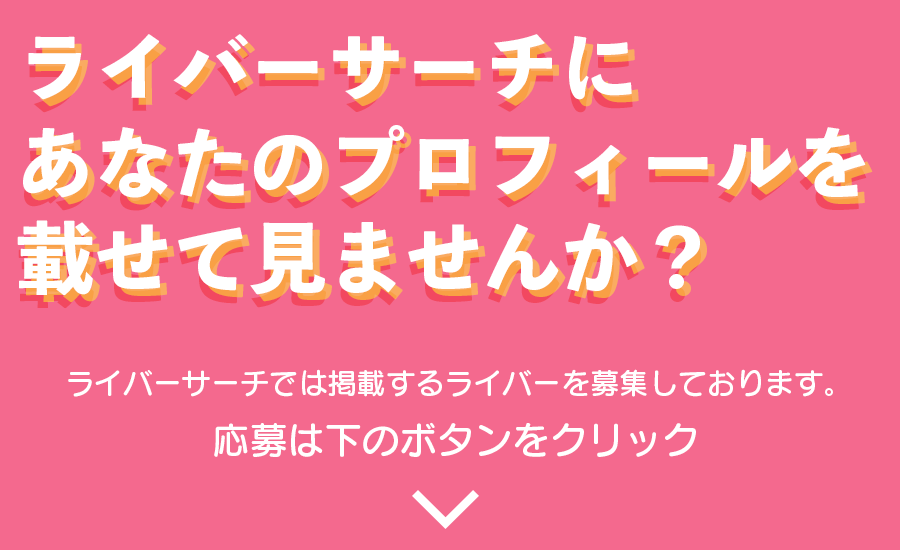数あるライブ配信アプリの中でも、多くのライバーが配信している17Live。
スマホで気軽に配信できることが特徴の17Liveですが、PCを使って本格的なライブ配信をしたいと考えている方もいるのではないでしょうか?
・PCの設定や機材の配線が大変そう…
こんな悩みを抱えたあなたへ、本記事では
・PCで17Liveをするための設定
などをわかりやすくご紹介します。
本記事を読めば、17LiveをPCで配信する方法が分かります!
PCで17Liveを配信することで、配信の可能性を広げることができます!
PCでのライブ配信にぜひ挑戦してみてください!
17LiveはPCで配信できるけど条件がある?
17LiveをPCで配信することは可能です!
しかし、17LiveをPCで配信するにはある条件をクリアする必要があります。
その条件とは17Live公式ライバーであることです。
では、17Live公式ライバーとは何か、どうしたら17Live公式ライバーになれるのか、詳しく解説します!
イチナナ公式ライバーとは?公式ライバーになる方法は?
17Live公式ライバーとはイチナナの運営に選ばれたライバー、または、イチナナ公式パートナーの事務所に所属することで公式ライバーになることができます。
公式ライバーになる方法については「【イチナナライバー必見】17で事務所は必要?公式と一般の違いを解説!」で詳しくご紹介しているので、参考にしてみてくださいね!
そもそもPCで17Live配信する必要ってあるの?
公式ライバーになるという大変な条件があるのに「わざわざPCで配信する必要があるのかな?」と思ってしまう方もいるのではありませんか?
PCで17Liveを配信すると配信の幅をぐっと広げることができ、あなただけの世界観を作り出すことができるので17LiveをPCで配信する価値は十分にあります!
・配信の幅が広がる
→ゲーム実況配信、動画を視聴者と共有、雑談用に画像を表示など、使い方は無限大!
・発熱によりスマートフォン本体を痛めることがない
・インターネットに有線接続することで遅延(画面のカクつき)を抑えることができる
スマートフォンのバッテリー持ちが悪くなったり、リスナー目線の映像を気にすることなく、安心して長時間のライブ配信ができるようになりますよ!
そして、17LiveをPCで配信するにはOBSと呼ばれる配信画面の加工ができる無料配信ソフトを使います。
配信の幅を広げることができるので他のライバーとの差別化がしやすく、より目立った存在になることだってできちゃいますよ!
17LiveをPCで配信するメリットはたくさんあるので、PCでのライブ配信にぜひ挑戦してみてください!
PC配信をするためのOBSインストール、設定方法!
17LiveをPCで配信するにはOBSが必要になります。
OBSのインストール方法、ライブ配信をするための設定方法について解説していきます!

③ OBSのセットアップが完了したらOBSの配信画面や、カメラなどの配信設定を行います。
1度設定をしてしまえば今後配信設定をする必要はありません!
④ 17Liveに再ログインし、PC配信するための設定を行います。
・画面右上のメニューから「配信設定」をクリックし、「マイイベント」を入力、17LIVE(イチナナ)アプリで配信するときと同じように、「配信タイトル」「キーの発行」につづきます。
・OBSに再アクセスしたら「設定」→「配信」→「カスタム」の順に選択しましょう。
・キーの発行では「URL作成」をクリックしてOBSサーバーにPUSH URL、「ストリームキー」にPush Keyをコピペし最後に「OK」をクリックしましょう。
ライブ配信をするたびにキーの発行は 毎回行うようにしましょう!
OBSの注意すべき設定

OBSの配信画面を17Liveの配信画面サイズ(スマホ画面のサイズ)に合わせる設定をしましょう。
設定から「映像」を選択します。基本解像度と出力解像度を「480×960」に設定し、共通FPSを「30」に設定したらOKを押して設定を完了させます。
まとめ
17LiveをPC配信でするとスマホよりも配信の幅やクオリティーを上げることができ、ライブ配信に対するモチベーションや、楽しさをぐんと上げることができます!
PCから17Live配信をして視聴者と盛り上がりましょう!